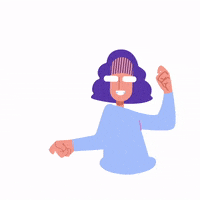Bạn đã bao giờ gặp khó khăn trong việc học từ vựng tiếng Anh? Có phải bạn đang tìm kiếm một phương pháp hiệu quả để tạo từ vựng một cách dễ dàng và nhanh chóng? Nếu vậy, hãy tiếp tục đọc bài viết này vì chúng tôi sẽ chia sẻ với bạn cách tạo từ vựng trên Quizlet – một cách hướng dẫn đơn giản và hiệu quả.
Quizlet là một ứng dụng học tập trực tuyến nổi tiếng, cho phép bạn tạo và học từ vựng một cách dễ dàng. Với Quizlet, bạn có thể tạo ra các bộ thẻ từ vựng, bài tập và trò chơi để nâng cao khả năng ghi nhớ và hiểu biết của mình. Đặc biệt, Quizlet cung cấp khóa học tiếng Anh giao tiếp cho người đi làm, giúp bạn nâng cao kỹ năng ngôn ngữ và tự tin giao tiếp trong công việc hàng ngày.
Vậy bạn còn chần chừ gì mà không khám phá cách tạo từ vựng trên Quizlet? Hãy tiếp tục đọc bài viết này để tìm hiểu chi tiết về quy trình và lợi ích của việc sử dụng Quizlet để học từ vựng tiếng Anh.
I. Giới thiệu về Quizlet
Tổng quan về Quizlet

Quizlet là một nền tảng học trực tuyến phổ biến, được sử dụng rộng rãi trên toàn cầu. Nó cung cấp cho người dùng các công cụ học tập linh hoạt và hiệu quả để nâng cao kiến thức và kỹ năng của mình. Quizlet cho phép người dùng tạo ra các bộ từ vựng, ôn luyện, và kiểm tra kiến thức theo nhiều hình thức khác nhau.
Lợi ích của việc sử dụng Quizlet
Quizlet mang lại nhiều lợi ích cho người học, bao gồm:
- Cải thiện khả năng ghi nhớ: Các bài tập trên Quizlet giúp người học luyện tập từ vựng và kiến thức một cách hiệu quả, giúp cải thiện khả năng ghi nhớ.
- Tiết kiệm thời gian: Nhờ tính năng tạo và sử dụng các bộ từ vựng có sẵn trên Quizlet, người học không cần tốn nhiều thời gian để tạo ra các bài tập ôn tập từ vựng.
- Linh hoạt và tiện lợi: Quizlet cho phép người dùng học từ vựng và kiến thức mọi lúc, mọi nơi thông qua ứng dụng di động và trang web.
- Chia sẻ và hợp tác: Người học có thể chia sẻ và cộng tác trong việc tạo ra các bộ từ vựng và bài tập trên Quizlet, tận dụng được sự đa dạng và sự giàu có của cộng đồng người dùng.
Với những lợi ích trên, Quizlet trở thành một công cụ học tập hữu ích cho việc ôn tập từ vựng và nâng cao kiến thức cho người học.
II. Cách tạo tài khoản trên Quizlet
Bước 1: Truy cập trang web Quizlet
Để tạo tài khoản trên Quizlet, trước tiên bạn cần truy cập vào trang web của Quizlet. Bạn có thể làm điều này bằng cách mở trình duyệt web và nhập “www.quizlet.com” vào thanh địa chỉ.
Bước 2: Đăng ký tài khoản
Sau khi truy cập vào trang web Quizlet, bạn sẽ thấy một nút “Đăng ký” ở góc phải trên cùng của trang. Bấm vào nút này để bắt đầu quá trình đăng ký tài khoản. Bạn sẽ được yêu cầu điền vào một biểu mẫu với các thông tin cá nhân cần thiết như tên, địa chỉ email và mật khẩu. Hãy chắc chắn rằng bạn cung cấp thông tin chính xác và đáng tin cậy.
Bước 3: Xác nhận đăng ký và đăng nhập
Sau khi điền đầy đủ thông tin đăng ký, bạn cần xác nhận đăng ký bằng cách nhấn vào liên kết xác nhận được gửi đến địa chỉ email bạn đã cung cấp. Sau khi xác nhận, bạn có thể đăng nhập vào tài khoản của mình bằng cách sử dụng địa chỉ email và mật khẩu đã đăng ký.
Với việc tạo tài khoản trên Quizlet, bạn sẽ có thể tận hưởng nhiều lợi ích như học từ vựng tiếng Anh trên Quizlet, ôn tập từ vựng một cách hiệu quả và sử dụng phương pháp học từ vựng tiện lợi. Hãy bắt đầu tạo tài khoản của bạn ngay hôm nay để khám phá thế giới của việc học từ vựng trên Quizlet.
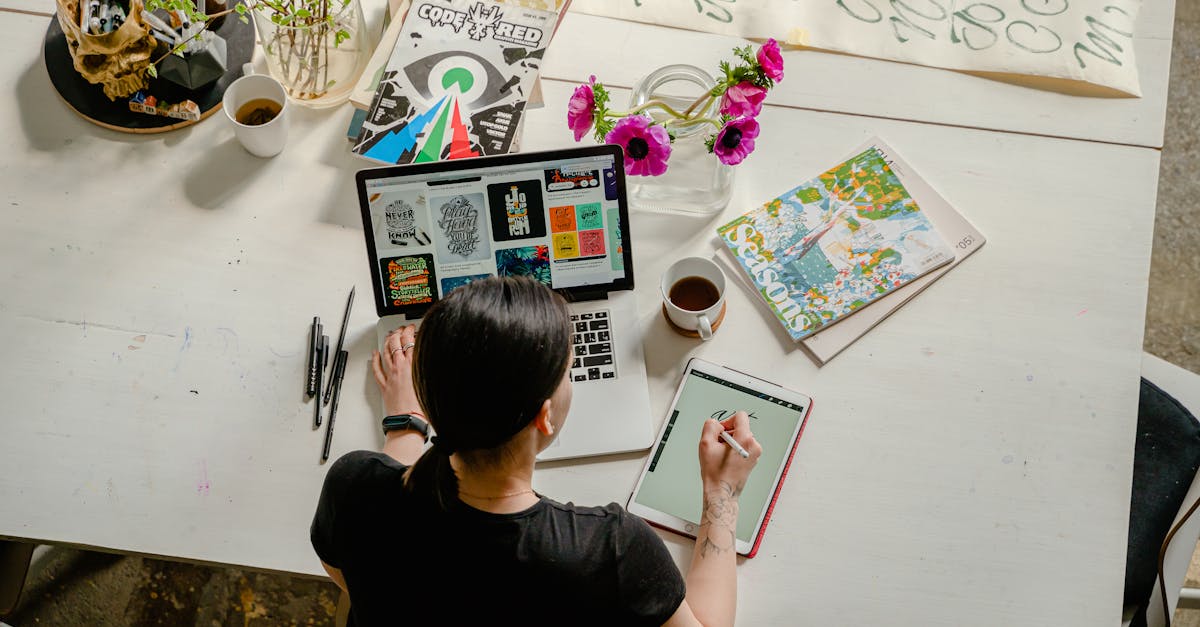
III. Cách tạo từ vựng trên Quizlet
Bước 1: Tạo một bộ từ vựng mới
Để bắt đầu tạo từ vựng trên Quizlet, bạn cần tạo một bộ từ vựng mới. Nhấp vào nút “Tạo bộ từ vựng mới” trên giao diện chính của trang web Quizlet để bắt đầu quá trình.
Bước 2: Thêm từ và định nghĩa
Tiếp theo, bạn cần thêm các từ vựng và định nghĩa của chúng vào bộ từ vựng của mình. Bạn có thể nhập từ và định nghĩa một cách thủ công hoặc tải lên một tệp tin chứa danh sách từ vựng.
Bước 3: Tùy chỉnh các tùy chọn khác (phát âm, hình ảnh, ví dụ)
Sau khi thêm từ và định nghĩa, bạn có thể tùy chỉnh các tùy chọn khác như phát âm, hình ảnh và ví dụ. Bạn có thể thêm phát âm của từ, hình ảnh minh họa và câu ví dụ để giúp bạn nhớ từ vựng một cách dễ dàng hơn.
Quizlet cung cấp một giao diện dễ sử dụng và linh hoạt để bạn có thể tạo từ vựng một cách nhanh chóng và hiệu quả. Với Quizlet, bạn có thể học từ vựng mọi lúc, mọi nơi và trên mọi thiết bị thông qua ứng dụng di động hoặc trang web.
Hãy thử tạo bộ từ vựng trên Quizlet ngay để cải thiện kỹ năng từ vựng của bạn một cách hiệu quả và tiện lợi!
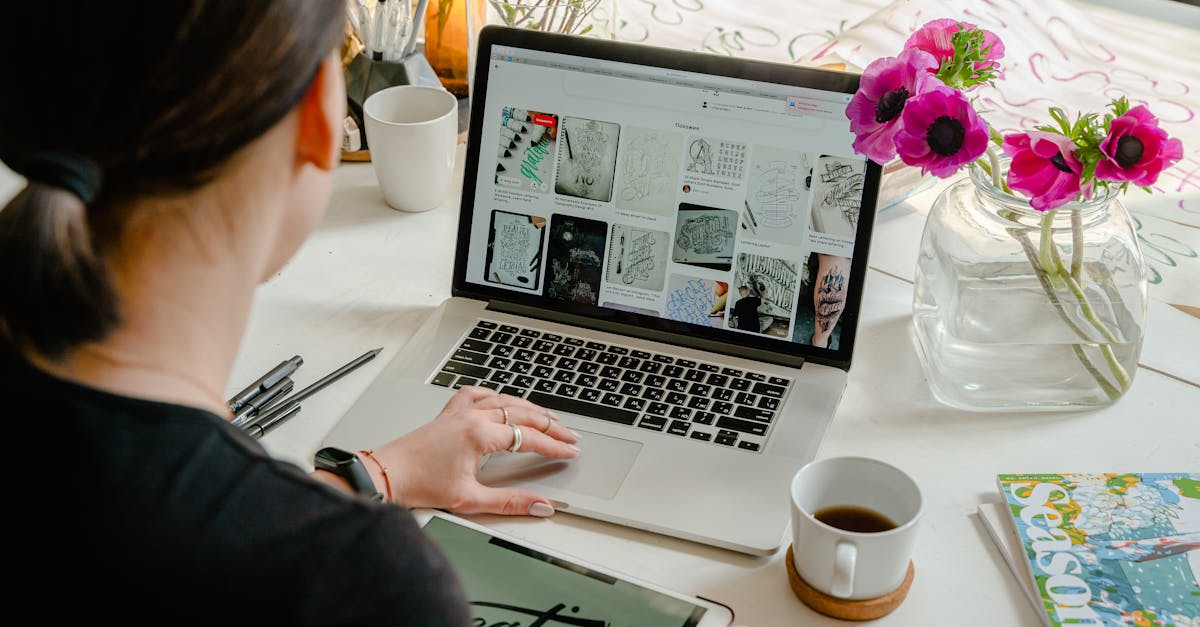
IV. Cách sửa đổi và xóa từ vựng trên Quizlet
Bước 1: Truy cập vào bộ từ vựng cần sửa đổi hoặc xóa
Đầu tiên, truy cập vào trang web Quizlet và đăng nhập vào tài khoản của bạn. Sau đó, tìm kiếm bộ từ vựng mà bạn muốn sửa đổi hoặc xóa.
Bước 2: Chỉnh sửa hoặc xóa từ vựng
Sau khi truy cập vào bộ từ vựng, bạn có thể chỉnh sửa hoặc xóa từ vựng theo nhu cầu của mình. Để chỉnh sửa từ vựng, nhấp vào từ vựng cần sửa đổi và thay đổi nghĩa, ví dụ, hoặc hình ảnh liên quan đến từ đó. Để xóa từ vựng, nhấp vào biểu tượng xóa bên cạnh từ vựng đó.
Bước 3: Lưu thay đổi hoặc xác nhận xóa
Sau khi hoàn thành chỉnh sửa hoặc xóa từ vựng, hãy nhớ lưu thay đổi bằng cách nhấn nút “Lưu” hoặc “Cập nhật”. Nếu bạn muốn xác nhận xóa từ vựng, hãy nhấn nút “Xác nhận xóa”.
Việc sửa đổi và xóa từ vựng trên Quizlet rất hữu ích khi bạn muốn cập nhật hoặc loại bỏ các từ vựng không còn hợp lý. Điều này giúp bạn duy trì danh sách từ vựng chính xác và hiệu quả trong quá trình học.
V. Cách tìm kiếm từ vựng trên Quizlet
Bước 1: Truy cập vào trang chủ Quizlet
Để tìm kiếm từ vựng trên Quizlet, bạn cần truy cập vào trang chủ của nền tảng học tập này. Bạn có thể làm điều này bằng cách nhập “quizlet.com” vào thanh địa chỉ trình duyệt và nhấn Enter.
Bước 2: Nhập từ khóa tìm kiếm vào ô tìm kiếm
Sau khi truy cập vào trang chủ Quizlet, bạn sẽ thấy một ô tìm kiếm ở phía trên cùng của trang web. Nhập từ khóa tìm kiếm của bạn vào ô này. Ví dụ, nếu bạn muốn tìm kiếm từ vựng tiếng Anh về động vật, bạn có thể nhập “động vật” vào ô tìm kiếm.
Bước 3: Lọc kết quả tìm kiếm
Sau khi nhập từ khóa tìm kiếm, Quizlet sẽ hiển thị các kết quả tìm kiếm phù hợp. Bạn có thể sử dụng các tùy chọn lọc để thu hẹp kết quả tìm kiếm theo ngôn ngữ, loại học phần, hoặc nguồn từ vựng. Bằng cách sử dụng các tùy chọn lọc này, bạn có thể tìm kiếm và tìm thấy từ vựng một cách dễ dàng và nhanh chóng trên Quizlet.
Với các bước đơn giản như trên, bạn có thể tìm kiếm từ vựng tiếng Anh trên Quizlet một cách hiệu quả và tiết kiệm thời gian. Quizlet là một công cụ học tập phổ biến và hữu ích, giúp bạn nâng cao vốn từ vựng của mình một cách dễ dàng và thú vị.
VI. Cách chia sẻ và sử dụng từ vựng trên Quizlet
Bước 1: Chia sẻ bộ từ vựng

Để chia sẻ bộ từ vựng trên Quizlet, bạn có thể thực hiện các bước sau:
- Đăng nhập vào tài khoản Quizlet của bạn.
- Tìm bộ từ vựng mà bạn muốn chia sẻ hoặc tạo bộ từ vựng mới.
- Nhấp vào nút “Chia sẻ” hoặc biểu tượng chia sẻ trên trang bộ từ vựng.
- Sao chép liên kết chia sẻ hoặc chia sẻ bộ từ vựng thông qua email, tin nhắn hoặc các phương tiện khác.
Bước 2: Sử dụng bộ từ vựng được chia sẻ
Khi bạn nhận được liên kết chia sẻ bộ từ vựng trên Quizlet, bạn có thể sử dụng nó để học và ôn từ vựng. Để sử dụng bộ từ vựng được chia sẻ, làm theo các bước sau:
- Nhấp vào liên kết chia sẻ mà bạn nhận được.
- Đăng nhập vào tài khoản Quizlet của bạn (nếu cần).
- Bắt đầu học từ vựng bằng cách sử dụng các chức năng như “Học”, “Ôn tập” và “Kiểm tra” trên trang bộ từ vựng.
Việc chia sẻ và sử dụng từ vựng trên Quizlet giúp bạn tiết kiệm thời gian và nỗ lực trong việc học từ vựng. Bạn có thể tận dụng các bộ từ vựng sẵn có từ cộng đồng người dùng Quizlet hoặc chia sẻ bộ từ vựng của riêng mình để giúp người khác học tập. Đồng thời, việc sử dụng các chức năng học tập trên Quizlet giúp bạn nắm vững từ vựng một cách hiệu quả và nâng cao khả năng sử dụng tiếng Anh của mình.
VII. Cách tải xuống và in ấn từ vựng trên Quizlet
Bước 1: Tải xuống từ vựng
Để tải xuống từ vựng trên Quizlet, bạn cần thực hiện các bước sau:
- Đăng nhập vào tài khoản Quizlet của bạn.
- Tìm kiếm bộ từ vựng mà bạn muốn tải xuống.
- Chọn bộ từ vựng và mở nó.
- Nhấp vào nút “Tải xuống” để bắt đầu quá trình tải xuống.
Bước 2: In ấn từ vựng
Sau khi đã tải xuống từ vựng từ Quizlet, bạn có thể in ấn chúng để sử dụng ngoại tuyến hoặc khi cần thiết. Để in ấn từ vựng, bạn có thể làm theo các bước sau:
- Mở file từ vựng đã tải xuống.
- Chọn các từ vựng mà bạn muốn in ấn.
- Nhấp chuột phải và chọn “In” hoặc nhấn phím tắt Ctrl + P để mở hộp thoại in ấn.
- Cấu hình các tùy chọn in ấn, chẳng hạn như kích thước giấy, kiểu in, số lượng bản in, và nhấn “In” để hoàn tất quá trình in ấn.
Việc tải xuống và in ấn từ vựng trên Quizlet giúp bạn có thể tiếp cận và sử dụng từ vựng một cách dễ dàng. Bạn có thể sử dụng từ vựng này để học, ôn tập hoặc sử dụng trong các tình huống thực tế.